Какой компьютер лучше для пенсионеров
Обновлено: 02.05.2024
Эта статья написана для людей, которые решили купить компьютер, но сами абсолютно не ориентируются в этом вопросе. Сразу предупреждаю - если вы покупаете компьютер для сына или внука школьного возраста, то конфигурацию компьютера, лучше предварительно обсудить с ним. Иначе, вместо радости, будет огорчение из-за "галимого" компьютера, который не "тянет" любимые компьютерные игры.
Купить новый, современный компьютер, не каждому пенсионеру по карману. Я часто общаюсь с пенсионерами, которые оправдывают свое нежелание осваивать компьютер его дороговизной. Но, ведь, дорогой компьютер вам и не нужен!
Для набора текста и для выхода в Интернет подойдет компьютер, который молодежь, попросту, выбрасывает на свалку, чтобы приобрести "навороченный" компьютер для современных игр. При этом, старый компьютер остается работоспособным.
Что купить - настольный компьютер или ноутбук
Что лучше купить - ноутбук, или настольный компьютер? Однозначно ответить на этот вопрос нельзя - есть свои плюсы и минусы.
В первую очередь, что привлекает в настольном ПК - это, наличие большого экрана. На ноутбуке, чтобы прочитать длинный документ, нужно всё время дёргать страницу, в результате, от этого утомляются глаза и появляется раздражение от такого утомительного чтения. Поэтому, я, недавно, купил новый монитор, с большим экраном, для своего настольного ПК и открыв страницу формата А4 в полном размере (даже 2 страницы сразу!), с комфортом читаю документы, книги, журналы.
Для игрового компьютера нужна мощная видеокарта, мощный процессор. А, вместе с ними - нужна и хорошая система охлаждения. На настольный ПК ставятся хорошие вентиляторы. На ноутбуке это установить сложнее, поэтому вместе с ростом мощности ноутбука, еще быстрее растёт его цена. Да, и опять же, на большом экране игры смотрятся интересней. А уж по клавишам "долбить" во время игры, детям сподручнее на большой клавиатуре, а не ноутбуковской. В случае выхода из строя клавиатуры ПК - её можно заменить без каких-нибудь особенных затрат.
Любая составная часть ПК без проблем заменяется. А любую деталь в ноутбуке заменить - нужно сдавать в сервисный центр.
Однако, настольный компьютер занимает много места. Для него нужен целый компьютерный стол. Вентиляторы шумят достаточно громко. Если днем это не заметно, то поздно вечером, или ночью, когда выключаешь компьютер - наступает гнетущая тишина.
Еще мне нравится наличие на ноутбуках слота Flash Memory. Не нужно подключать фотоаппарат соединительным шнуром, устанавливать специальные программы. Дело нескольких секунд - вставил карту памяти в слот и работаешь, как с обычным диском: просматриваешь файлы, копируешь, удаляешь.
Практически все ноутбуки сейчас имеют Wi-Fi. А в гостиницах, кафе, в транспорте появляется возможность бесплатно подключиться к интернету через вай-фай. Ноутбук удобен своей компактностью. Если часто в дорогу нужно брать - тогда ноутбук незаменим.
Хотя, противопоставлять настольный ПК ноутбуку - это, не правильно. Большинство семей, которые ведут активную деятельность с помощью интернета, в наше время, имеют 2 компьютера - и настольный, и ноутбук. И используют их, в зависимости от необходимости.
Как и где купить компьютер
Обращаю внимание на то, что компьютер собирается из составных частей не на заводе, а в компьютерном магазине. Поэтому, не обязательно выбирать из тех, собранных компьютеров, которые выставлены на полках магазина. Готовые образцы нужны для примерной ориентации по ценам. В зависимости от того, для каких целей необходим компьютер, делается заказ на сборку компьютера.
А если при магазине есть сервисный центр, то компьютер Вам соберут в течение дня, или даже часа. Кстати, это подсказка! Настоятельно советую приобретать компьютер в магазине, при котором есть свой сервисный центр. Потому что, компьютерное железо периодически будет выходить из строя, от этого никуда не деться.
И, если с проблемами в операционной системе Windows вам может помочь любой соседский мальчишка, то с проблемами компьютерного железа, обычно, могут разобраться, только, в сервисном центре. Вам должны выдать гарантийный талон, в котором будут указаны
серийные номера и гарантийный срок на каждую составную часть компьютера. На большинство составных частей действует гарантийный срок 2-3 года. В течение этого времени в сервисном центре вам бесплатно заменят вышедшую из строя деталь.
Вам могут предложить услугу по сборке недорогого компьютера знакомые, или малознакомые люди. На это не ведитесь! Потом будет головная боль с ремонтом.
Можно ли покупать старый компьютер (б/у)
В наше время, компьютер морально устаревает быстрее, чем выходит из строя. И, когда дети не могут запускать современные игры на своем компьютере, они начинают "доставать" родителей - чтобы те обновили им компьютер.
При этом, в первую очередь нужна мощная видеокарта. Но, к новой видеокарте нужна и новая материнская плата. И процессор нужен более мощный. Да и корпус с более мощным блоком питания обычно сразу приобретают, и оперативную память тоже. В итоге, из системного блока, зачастую, изымают только жесткий диск - винчестер, чтобы установить его в дополнение к новому, большому винчестеру на новом компьютере.
Но зачем же разукомплектовывать работающий компьютер! Подарите компьютер вашим родителям-пенсионерам.
А вот покупать старый компьютер у неизвестных людей, по объявлению - не советую! Дешевая цена вас не должна привлекать. Возможно, он вообще ничего не стоит и годен только на свалку.
И если вам покажут, что компьютер работает - это ни о чем не говорит. Бывает, что, когда компьютер прогреется - работает нормально. Вам покажут работающий компьютер, но, когда вы его попытаетесь запустить на ледующий день, то это окажется большой проблемой.
А бывает наоборот. Компьютер запускается нормально, но, как прогреется - начинаются проблемы. Поэтому, приемлемым вариантом покупки я допускаю - у добрых соседей, или хороших знакомых. При условии, что соседский мальчик (девочка) будет, при необходимости помогать разбираться в проблемах своего бывшего компьютера.
На какие составные части компьютера обратить внимание
Поскольку, эта статья рассчитана на самых начинающих пользователей, в первую очередь, на пенсионеров, я не буду ничего писать о процессоре, видеокарте, материнской плате. Дело в том, что для работы в интернете и для офисной работы (набор текста) подойдет самый слабый компьютер, продающийся в магазине. Я остановлюсь, только на отдельных компонентах компьютера.
Жесткий диск (винчестер)
Диск лучше покупать в таком магазине, где, по вашей просьбе, диск разобьют на 2 локальных диска (чтобы самому не "заморачиваться" этим делом). Потому что операционная система должна стоять на отдельном локальном диске. Чтобы, при переустановке системы, сначала можно полностью отформатировать локальный диск, а потом, с чистого листа, ставить новую систему.
Флоппи-дисковод.
Этот компонент 10 лет назад был обязательно на любом компьютере. Но, смешно представить, объем дискеты, всего-навсего, 1,44 Мегабайта! Поэтому на новые компьютеры уже зачастую не ставят Флоппи-дисководы.
DVD-RW (пишущий DVD-ROM)
В настоящее время, этот компонент есть на большинстве компьютеров. Хотя используется он, всё реже и реже! Ведь, переносить данные с компьютера на компьютер, намного удобнее, с помощью флешки. Или, еще быстрее, через интернет. Тем не менее, желательно установитьDVD-RW на настольный компьютер. Иногда, возникает необходимость просмотреть информацию с диска, или записать на диск.
USB Flash Drive, брелоки
USB (ю-эс-би) флешки в наше время - вещь незаменимая! Фильмы продаются на DVD - дисках. Но,на DVD диски есть смысл записать информацию для длительного хранения. А для переноса информации с компьютера на компьютер, лучше использовать "флешку". На сайте есть отдельный урок: какую флешку купить, и как с ней работать.
Клавиатура компьютера, мышь. Выбор клавиатуры.
С выбором клавиатуры, на первый взгляд, сложностей нет. Какая понравилась - ту и берешь. Стоят они от 5$. Для начала можно выбрать недорогую. Однако, по своему опыту знаю, что при неудачном выборе придется помучиться с неудобной клавиатурой.
Между нами говоря, если вы только собираетесь стать пользователем компьютера, основные составные части компьютера без чьей-либо помощи вы едва ли будете подбирать. А, вот клавиатуру нужно самому подобрать, чтобы потом с ней не мучиться. Советую обратить внимание на 2 момента.
1. Клавиши на клавиатуре могут быть черными и белыми. При недостаточном освещении, буквы могут быть плохо различимы, особенно, если английские и русские буквы одного цвета. У меня была черная клавиатура. По дизайну она подходила к системному блоку и монитору, но радости в этом не было. Потому что при плохом освещении буквы были плохо различимы. Когда та клавиатура начала глючить, я её выбросил и купил белую клавиатуру. А буквы на ней выбрал: английские - черные, русские - красные. Эти буквы хорошо
различимы между собой и четко видны на белом фоне.
Если вы живете в Украине, то клавиатуру нужно купить с дополнительными, украинскими буквами. Хотя, таких букв всего несколько штук, пусть они будут нанесены на клавиатуру, чтобы не искать их.
2. По упругости клавиши тоже отличаются. Я об этом не знал. И, когда купил новую клавиатуру, то был неприятно удивлен, что по клавишам нужно ударять с большей силой, чем раньше, иначе некоторые буквы пропускались. Пришлось привыкать к такому неудобству.
И вот, когда я покупал недавно клавиатуру, продавец принесла мне с десяток экземпляров. И я проверял их на упругость, отставляя слишком упругие в сторону. Потом выбирал по цвету клавиш и букв. И в результате выбрал самую удобную.
Кроме стандартных клавиатур, бывают расширенные, мультимедийные. На них есть дополнительные клавиши: увеличить/уменьшить громкость звука, включить почтовую программу, выключить компьютер и другие. Без всех этих клавиш можно спокойно обойтись, поэтому я ничего про них писать не буду. Для начинающего пользователя вполне достаточно стандартной клавиатуры.
Мы разобрали составные части, которые непосредственно входят в компьютер и без которых работа компьютера невозможна.
Потом постепенно можно докупать то, что душа пожелает: принтер, сканер, источник бесперебойного питания, вэб-камеру и так далее.
Чем настольный десктоп лучше ноутбуков и других типов устройств?
Часто нам приходится делать выбор между устройствами, разными по типу и предназначению.
Если вычислительная машина нужна вам не только для развлечения, следует вычеркнуть из списка планшетные компьютеры. Печатать текст, конечно, можно и на планшете, однако спектр выполняемых задач в данном случае очень узок. Если ваш бюджет имеет определённые ограничения или же он в откровенном дефиците, отпадают моноблоки. В случае, когда вашим хобби являются компьютерные игры, скорее всего, не лучшим выбором будет и обычный ноутбук. На игровой лэптоп придётся потратить гораздо больше, чем на игровой ПК. В свою очередь, вариант с ПК для вас отпадёт в случае, когда компьютерные ресурсы всегда нужны под рукой.
Итак, какие же преимущества в решении выбрать стационарный компьютер для дома с системным блоком вместо ноутбука, ультрабука, планшета, неттопа, моноблока и др.? Почему ПК лучше?
Купить готовый системный блок или собрать с нуля?
В данной статье мы рассматриваем вопрос, какой ПК выбрать для дома, то есть нам интересен вариант с покупкой готового, уже собранного инженерами той или иной компании системного блока. Полное руководство по сборке компьютера с нуля вы можете прочитать в отдельной статье.
Подитожим преимущества покупки готового системника:
Распространённые мифы о компьютерах
Развеем некоторые устоявшиеся мифы, которые встречаются очень часто, но не имеют под собой серьёзных оснований. Многие посчитают эти суждения спорными. Вы всегда можете выразить своё мнение в форме для комментариев — здоровая дискуссия с реальными аргументами приветствуется.
- Б/у компьютеры медленнее и в целом работают хуже.
- Игровой компьютер — очень дорогое удовольствие.
Чтобы играть в современные игры, а тем более старые, не обязательно тратить сотни тысяч рублей. Выбирая компьютер с более-менее приличной видеокартой и пожертвовав некоторыми другими аспектами (например, накопителем — многим хватит SSD на 256 Гб), можно уложиться в относительно небольшую сумму. Но при этом поумерьте свои запросы — ультра-настройки и комфортный геймплей в самых крутых играх будут взаимоисключающими понятиями.
- Апгрейдить компьютер нужно регулярно, каждые 2–3 года.
На что обратить внимание при покупке готового системника?
Многие, кто интересуется, как правильно выбрать компьютер для домашнего пользования, не знают, каким в результате должен быть системный блок для их задач. От разнообразия технических характеристик и всяких непонятных цифр может взорваться голова. Попытаемся внести больше ясности, чтобы выбор стационарного компьютера для дома в 2021 году стал для вас приятным и понятным занятием, а не мучением страдальца.
Каким должен быть монитор?
Имея понятие о том, какой лучше выбрать хороший системный блок компьютера для дома в 2021 году, второй вопрос, который вам нужно закрыть — выбор монитора. Изначально определитесь с размером. Самые популярные решения — 21,5 и 24 дюйма, соотношение сторон 16:9 или 16:10. Если хочется картинку побольше — подойдёт 27 дюймов. Брать ещё больше не стоит, если не знаете, зачем.
Важный параметр, которые не все учитывают — матрица. Самое популярное решение — IPS. Такие матрицы отличаются реалистичностью цветопередачи, не сильно вредны для глаз. VA (и все производные) дают отличную контрастность и сочные цвета, TN — откровенно плохой вариант с очень малыми углами обзора и скудными цветами. Для лучшей игровой производительности ПК в 2021 году следует покупать монитор с минимальной задержкой отклика матрицы (вплоть до 1 мс) и топ-частотой обновления изображения (от 120 Гц).

На чёткость картинки напрямую влияет разрешение экрана. Оптимальный вариант — Full HD (1920х1080), не ниже. Для больших мониторов лучше, когда разрешение имеет формат 2.5K (2560×1440) или 4K (3840×2160).
Перед покупкой оцените равномерность подсветки, проверьте отсутствие засветов и битых пикселей простым тестом подсветки экрана в магазине.
В какую цену я могу уложиться при покупке ПК?
Выделим 4 ценовые категории: до $250, $250-300, $400-600, $800 и выше. Какой компьютер и за какую цену лучше купить для дома в 2021 году?
Лучшие производители компьютеров
Как уже отмечалось ранее, при выборе хорошего системного блока компьютера для дома в 2021 году большего внимания требует выбор производителя отдельных комплектующих, нежели выбор производителя готовых систем. Некоторые производители комплектующих продают готовые системные блоки, другие же бренды, под маркировкой которых продаются компьютеры, занимаются исключительно сборкой систем из запчастей других марок.
К первым относятся такие популярные компании:
Ко вторым в России принадлежат:
Продукцию вышеуказанных брендов мы рекомендуем покупать, поскольку они имеют множество хвалебных откликов от пользователей и экспертов. К покупке моделей под другими брендами следует отнестись с большей осторожностью.
Рейтинг топ-10 лучших готовых настольных компьютеров
10. ACER ASPIRE XC-886 — домашний компьютер с хорошим процессором

| Процессор: Intel Core i5 9400, 2.9 ГГц, шестиядерный
| Оперативная память: DDR4 8192 Мб, 2133 МГц
| Конфигурация накопителей: SSD, 128 ГБ
| Видеокарта: Intel UHD Graphics 630
| Мощность блока питания: 220 Вт
| Типоразмер корпуса: tower
Ориентировочная стоимость — 32 990 руб.
Этот системный блок хорош прежде всего своим строгим внешним видом. Смотрится презентабельно, логотип бренда на корпусе вписан грамотно и уместно. Это отличное домашнее и офисное решение с приличным процессором. При номинальной тактовой частоте в 2.9 ГГц он способен выжимать до 4,1 ГГц в турборежиме и показывать тем самым ещё лучшее быстродействие. Хорошо проявляет себя в сложных многопоточных приложениях.
Оперативная память работает не на самой высокой частоте, однако объёма в 8 Гб достаточно для работы многочисленных программ в фоне и удобного переключения между ними. Сразу нужно уяснить для себя, что этот системник не подходит для игр — встроенная видеокарта Intel UHD Graphics 630 служит разве что для просмотра видео в высоком разрешении. Чтобы поиграть во что-либо современное, можно докупить более мощную видеокарту (смотрите наш рейтинг видеокарт по ссылке).

За последние 20 лет наша жизнь координально изменилась во всех её сферах и понятие компьютер для пенсионеров теперь имеет прямое отношение к этой категории населения нашей страны.
Это не просто прямое сочетание двух слов, это новый образ жизни целого поколения людей, которые отошли сегодня от активного труда, которым занимались всю свою жизнь.
Не у всех и не всегда просто проходит этот процесс и именно компьютер позволяет его сделать осознанным и целенаправленным, помогая не только гармонично вписаться в новую действительность, но и продолжить свой активный образ жизни.
Сегодня мы рассмотрим несколько вопросов связанных с компьютером и его новыми возможностями, которые он сегодня предоставляет нам в этой реальной жизни.
Компьютер для пенсионеров
Каким должен быть компьютер для пенсионера
Как правильно содержать свой компьютер
Какие возможности дает нам компьютер
С возрастом наше зрение порой требует более внимательного отношения к себе и поэтому покупать ноутбук нужно не менее чем с 15″ с размером монитора и разрешением не ниже 1368х768
Посмотреть разрешение монитора можно так: Пуск — Панель управления — Экран — Настройки разрешения экрана

Компьютер для пенсионеров рис 1
Ну и конечно же самым важным будет то, какая конфигурация самого компьютера или ноутбука.
В настоящее время компьютер с одноядерным процессором, частотой ниже 2 ГГЦ и оперативной памятью ниже 1 ГБ уже не позволит Вам даже свободно бродить по интернету.
А если у Вас еще и встроенная видеокарта, которая забирает для своей работы ресурсы из общей оперативной памяти, то Вы не сможете запускать приложения и видео игры, требующие больших видео ресурсов от компьютера.
Здесь очень важно найти золотую середину между конфигурацией компьютера — его возможностями и Вашими требованиями к нему, а значит, его ценой!
Как правильно содержать свой компьютер
По большому счету здесь всего два простых правила, как для любого высокотехнологического устройства:
- Правильная эксплуатация;
- Своевременное проведение профилактических и ремонтных работ.
Так же необходимо соблюдать правила безопасной работы в интернете и четко понимать, что сегодня использование одной штатной антивирусной программы не решает этой задачи.
Какие возможности дает нам компьютер

Компьютер для пенсионеров рис 2
Вы ищите эти возможности, а значит они уже есть в Вас и нужно найти именно те, которые будут прежде всего комфортны Вам и Вашей душе и будут приносить Вам пользу во всех отношениях.
Про целеполагание и его возможности не буду касаться в этой статье, это отдельная тема, а вот об одном из инструментов этого, нашем компьютере, хочу отдельно остановиться.
Именно компьютер и Интернет позволяют нам сегодня как получать нужные нам знания, так и грамотно их применять в нашей жизни. А это наши новые навыки и новые возможности для достижения своих целей.
Кто считает, пенсию и этот сегодняшний период началом новой жизни, тот в любом случае всегда будет дружить со своим компьютером и если хотите это делать грамотно, то пользуйтесь уже накопленным опытом и знаниями других.
Для тех, кто хочет сделать свой компьютер прямым помощником в своей работе или бизнесе, предлагаю пройти обучение в школе подготовки технических администраторов интернет-проектов , которое я запускаю в марте этого года.
Подробнее смотрите в видео:
Оставляйте свои комментарии ниже.
С уважением, Виктор Князев
Материалы по теме:
Сегодня последний день уходящего 2020 года и для меня он особенный во всех отношениях! В начале декабря я переехал на пмж в Новороссийск и провожаю .
В этой статье Вы узнаете, как вставить рисунок в Ворде и отредактировать его без применения других программ, теми возможностями, которые заложены изначально в самом .

Общаясь с начинающими пользователями на своих марафонах или в переписке я часто вижу от них вопрос, как зайти через другой браузер. А возникает он по .

Сейчас в нашей жизни стремительно появляются новые возможности и реальным проводником их является наш компьютер, поэтому основы компьютерной грамотности, умение грамотно общаться со своим .

Из материала ниже вы узнаете, как подключить интернет на примере ПК Windows. Для успешного прохождения этой процедуры вам необходимо заранее получить у вашего интернет-провайдера данные, .
Современная техника актуальна не только для молодежи, но и для пенсионеров. В статье представлены гаджеты, которые обезопасят жизнь пожилых людей.

Устройства помогают следить за здоровьем и многое другое. При этом от человека не требуется никаких навыков, техникой пользоваться легко и удобно.
Полезные гаджеты для пожилых людей
ТОП 5 — Полезные гаджеты для пожилых людей:
- Умные часы — Кнопка жизни
- Таблетница с таймером
- Электронный глазок для безопасности
- Сигнализатор утечки газа для безопасности
- Умная колонка
Умные часы — Кнопка жизни
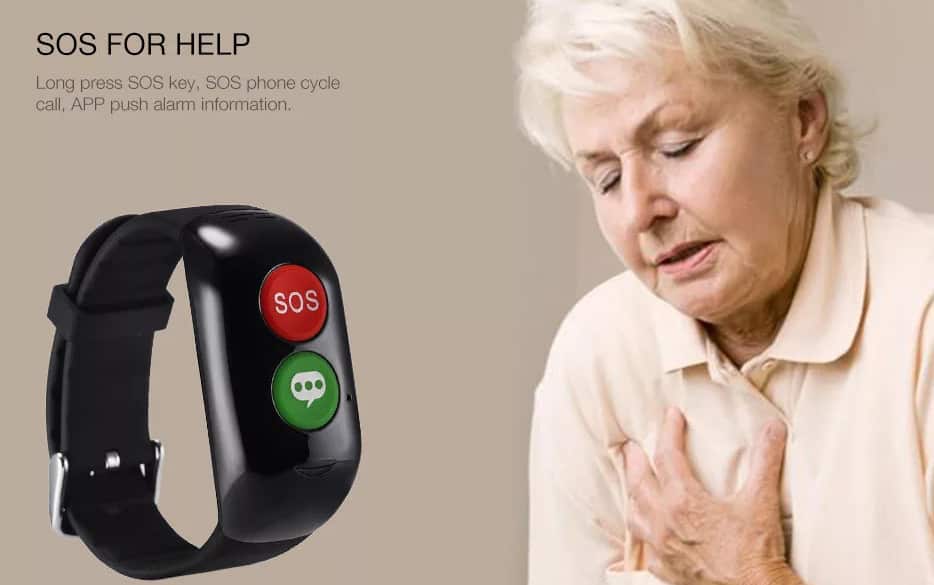
Специально для пожилых людей были придуманы эти умные часы. Стоимость находится в пределах 5 тысяч рублей. Интерфейс настолько простой, что каждый пенсионер сможет без труда разобраться.
Дети и внуки могут контролировать состояние здоровья дедушек и бабушек. В приложении будет высвечиваться частота пульса, примерное давление. Также есть напоминание о приеме лекарств.
Стоимость пользования такой услугой составляет около 6 тысяч рублей в год. При чрезвычайном происшествии пенсионеру достаточно нажать на эту кнопку, диспетчер службы вызовет скорую с учетом координат и оповестит родственников.
Таблетница с таймером

Для пожилых людей этот гаджет может оказаться весьма полезным. Практически у всех бабушек и дедушек имеются проблемы с памятью.
Чтобы не забыть о приеме таблеток, поможет это устройство с таймером. Таблетница круглой формы имеет несколько отсеков, и разделена по дням недели.
Достаточно всего один раз установить нужное время и гаджет будет оповещать звуковым сигналом. Стоимость прибора начинается от 600 рублей.
Электронный глазок

Вместо классического глаза пожилым людям целесообразно использовать электронный. Гаджет станет лучшим подарком для бабушки, который обеспечит безопасность.
Устанавливается он, как и обычный глазок, а на экране будет отображаться, кто находится за дверью на лестничной площадке. Можно отчетливо видеть человека находящегося за дверью, как днем, так и ночью.
На заметку: Приобретайте на вид самый простой глазок, чтобы он по дизайну не отличался от обычного. Таким образом, вы не будете привлекать внимание злоумышленников и посторонних людей.
На АлиЭкспресс можно приобрести девайс от 1700 рублей. В зависимости от модели, электронный глазок может записывать видео, делать фото и даже отправлять изображение по интернету.
Сигнализатор утечки газа

Небольшое устройство вставляется в розетку и не занимает много места. Защитит пожилого человека от несчастного случая, который может произойти из-за утечки газа.
Устанавливать прибор нужно рядом с плитой. Если в помещении будет превышен уровень газа, устройство начнет беспрерывно издавать громкий звук.
При критическом уровне газа, звук гаджета возрастет до 85 децибел. Это гораздо громче работающего телевизора. Приобрести девайс можно от 890 рублей.
Умная колонка

Пожилым людям тяжело освоить современные технологии. Но умная колонка обязательно поможет в этом вопросе.
Теперь ваши любимые бабушки и дедушки смогут пользоваться интернетом без проблем. У колонки можно спросить любой вопрос, на который она даст голосовой ответ.
Например, можно узнать погоду, рецепт приготовления какого-либо блюда, послушать любимую музыку и многое другое. Чтобы колонка работала, потребуется подключение к интернету.
Читайте также:




